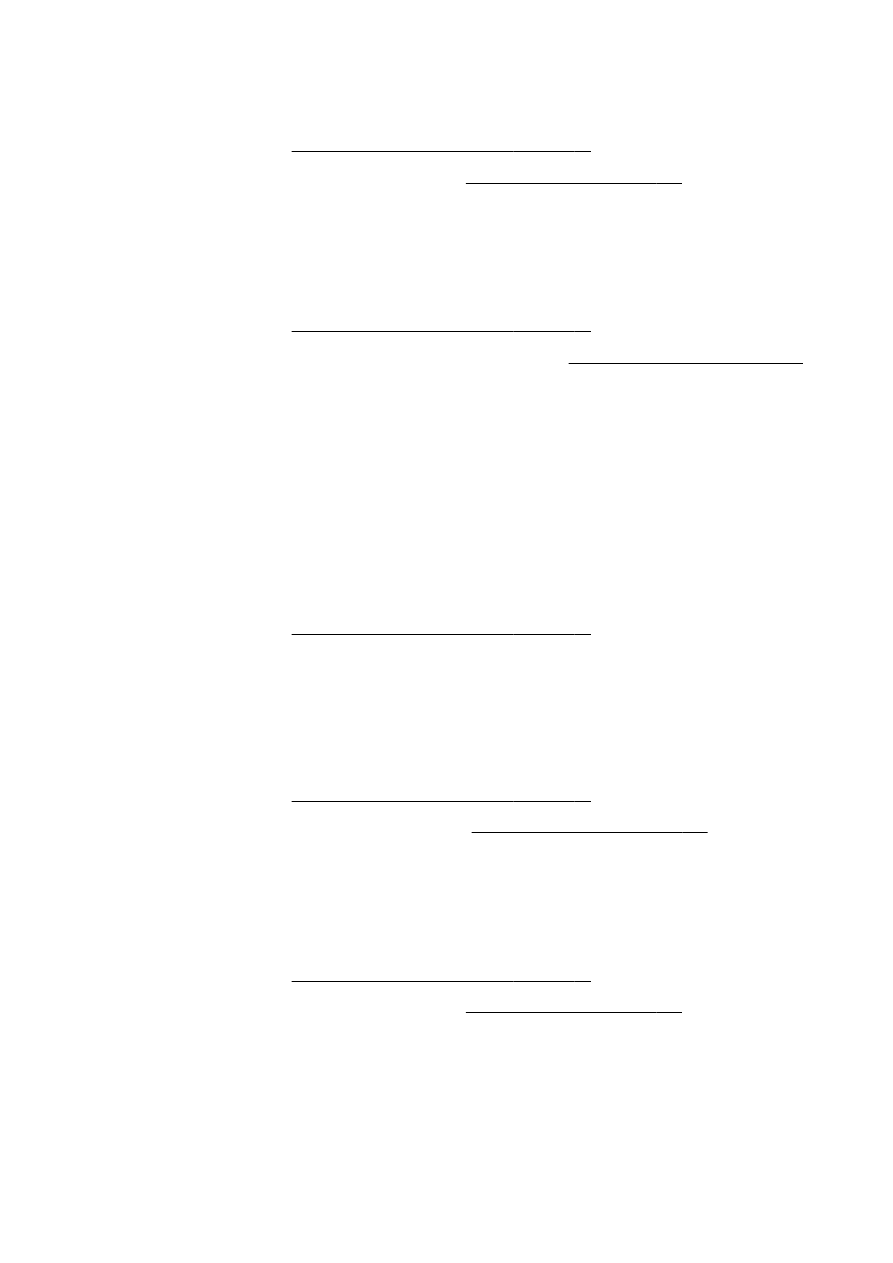
Justera skrivhuvudet
Skrivaren justerar automatiskt skrivhuvudet vid den första installationen.
Du kan vilja använda den här funktionen för problem med utskriftskvaliteten där raka linjer ser vågiga
eller hackiga ut.
Så här justerar du skrivhuvudet med hjälp av kontrollpanelen
1.
Lägg i vanligt vitt oanvänt papper i storleken Letter, A4 eller Legal i huvudinmatningsfacket. Mer
information finns i Fylla på papper i standardstorlek på sidan 23.
2.
Gå till displayen på skrivarens kontrollpanel, tryck och dra med fingret över skärmen och tryck
sedan på Installation.
3.
Tryck på Verktyg och välj sedan Justera skrivhuvud.
Så här justerar du skrivhuvudet med hjälp av verktygslådan (Windows)
1.
Lägg i vanligt vitt oanvänt papper i storleken Letter, A4 eller Legal i huvudinmatningsfacket. Mer
information finns i Fylla på papper i standardstorlek på sidan 23.
2.
Öppna verktygslådan. Mer information finns i Öppna verktygslådan. på sidan 116.
3.
Gå till fliken Enhetstjänster och klicka på ikonen till vänster om Justera skrivhuvuden.
4.
Följ anvisningarna på skärmen.
Så här justerar du skrivhuvudet från HP Verktyg (OS X)
1.
Lägg i vanligt vitt oanvänt papper i storleken Letter, A4 eller Legal i huvudinmatningsfacket. Mer
information finns i Fylla på papper i standardstorlek på sidan 23.
2.
Öppna HP-verktyget. Mer information finns i HP Verktyg (OS X) på sidan 117.
3.
I sektionen Information och support klickar du på Justera skrivhuvud.
4.
Klicka på Justera och följ anvisningarna på skärmen.
156 Kapitel 10 Lösa ett problem
SVWW
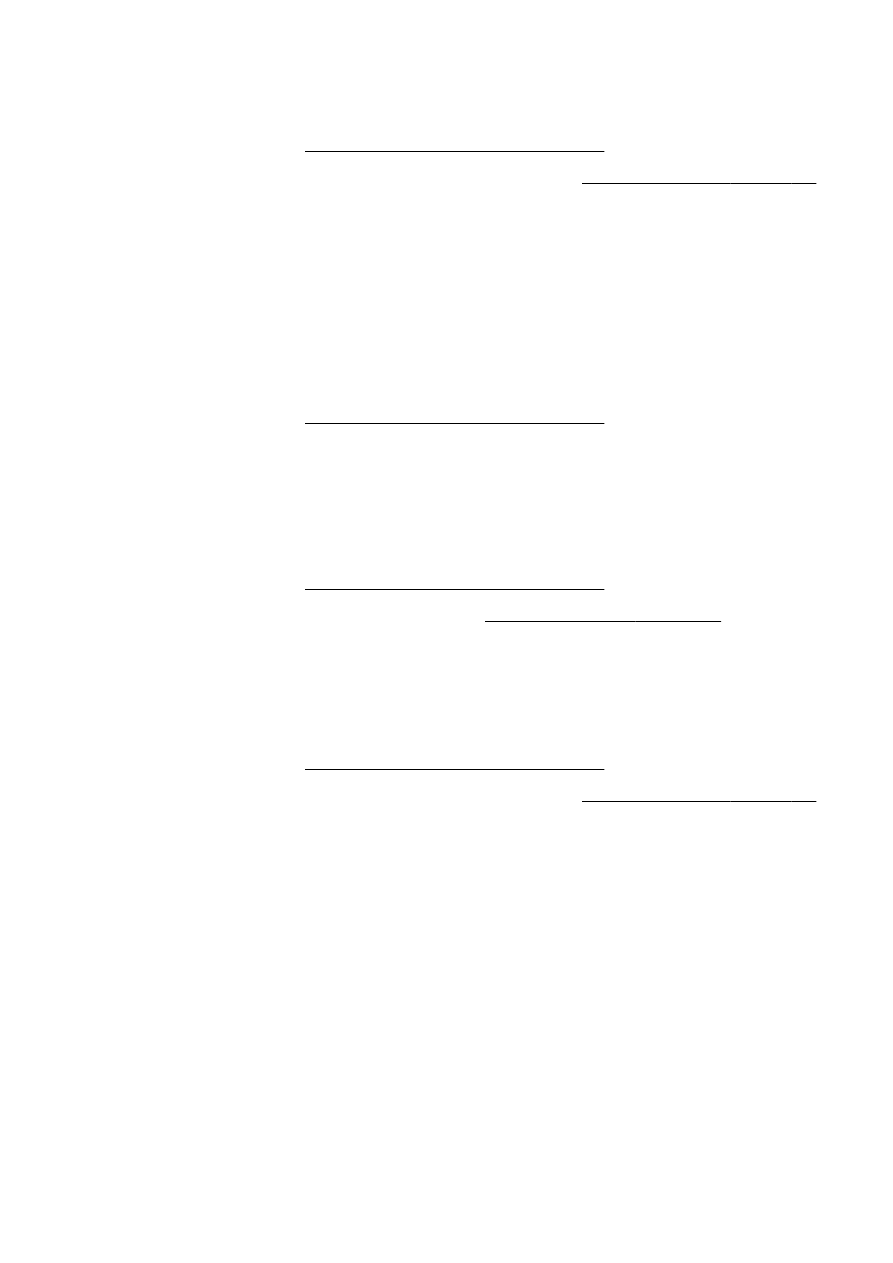
Så här justerar du skrivhuvudet från den inbäddade webbservern (EWS)
1.
Lägg i vanligt vitt oanvänt papper i storleken Letter, A4 eller Legal i huvudinmatningsfacket. Mer
information finns i Fylla på papper i standardstorlek på sidan 23.
2.
Öppna den inbäddade webbservern. Mer information finns i Inbäddad webbserver på sidan 118.
3.
Klicka på fliken Verktyg och klicka sedan på Verktygslåda för utskriftskvalitet i sektionen Verktyg.
4.
Klicka på Rikta in skrivaren och följ anvisningarna på skärmen.